Wielu graczy napotyka problem z losowym błędem o kodzie WOW51900314 podczas grania w World of Warcraft na komputerach z systemem Windows 10. Pełna treść komunikatu brzmi: „Nie udało się zalogować przy użyciu podanych danych. Spróbuj ponownie. (WOW51900314)”. Ten komunikat często pojawia się, gdy korzystasz z klasycznej wersji gry lub logujesz się do niewłaściwej edycji. Jeżeli ten sam problem wystąpił u Ciebie, poniższe metody mogą pomóc w jego rozwiązaniu.
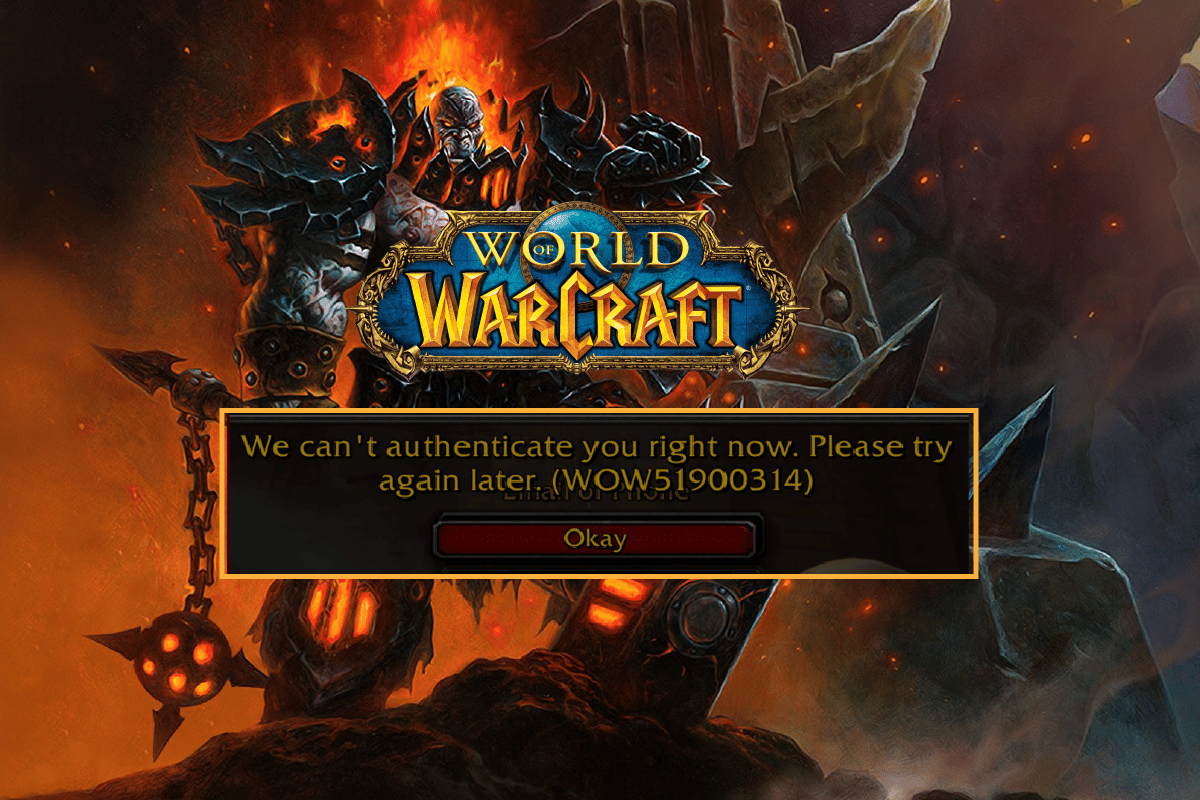
Jak wyeliminować błąd WOW51900314 w Windows 10?
Istnieje wiele przyczyn pojawiania się błędu WOW 51900314 w systemie Windows 10. Poniżej przedstawiamy kilka najważniejszych:
- Aplikacja Battle.net nie posiada uprawnień administratora.
- Uszkodzone dane w katalogu instalacyjnym gry.
- Brak niezbędnych uprawnień do modyfikacji plików.
- Oprogramowanie antywirusowe blokuje funkcje gry.
- Zapora sieciowa Windows Defender blokuje działanie programu.
- Nieaktualne sterowniki systemu i komponentów komputera.
- Uszkodzone pliki samej gry.
Przejdźmy teraz do omówienia metod, które pomogą Ci uporać się z błędem World of Warcraft 51900314. Przeanalizuj i zastosuj poniższe kroki na swoim komputerze z Windows 10, aby naprawić błąd WOW o kodzie 51900314 i uniknąć jego ponownego pojawienia się.
Metoda 1: Podstawowe kroki rozwiązywania problemów
Wypróbuj te podstawowe metody, aby naprawić błąd.
1A. Uruchom ponownie komputer
Jednym z najprostszych sposobów na usunięcie tymczasowych usterek w World of Warcraft jest ponowne uruchomienie komputera. Możesz to zrobić, wykonując poniższe kroki:
1. Otwórz menu zaawansowanych użytkowników Windows, naciskając jednocześnie klawisze Windows i X.
2. Wybierz opcję „Zamknij lub wyloguj się”.
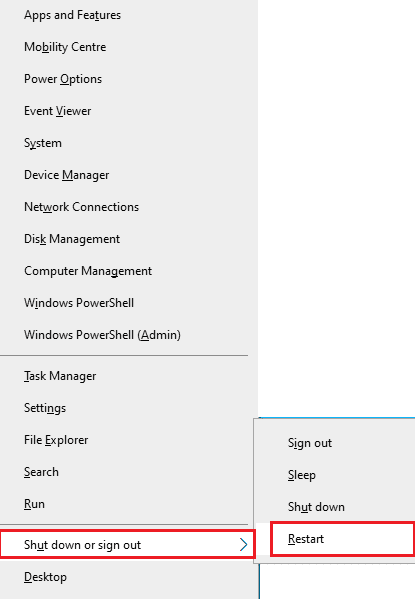
3. Na koniec wybierz „Uruchom ponownie”.
Po ponownym uruchomieniu, spróbuj uruchomić grę i sprawdź, czy problem został rozwiązany.
1B. Zweryfikuj wymagania gry
Jeśli doświadczasz błędu WOW 51900314 podczas próby uruchomienia gry, upewnij się, że Twój komputer spełnia minimalne wymagania sprzętowe.
Minimalne wymagania:
-
Procesor: Intel Core i5-760 lub AMD FX-8100 lub nowszy
-
Prędkość procesora: Informacje
-
Pamięć RAM: 4 GB (8 GB dla zintegrowanych kart graficznych, np. Intel HD Graphics)
-
System operacyjny: Windows 7/8/10 (wersja 64-bitowa)
-
Karta graficzna: NVIDIA GeForce GTX 560 2 GB lub AMD Radeon HD 7850 2 GB lub Intel HD Graphics 530 (45 W)
-
Pixel Shader: 5.0
-
Vertex Shader: 5.0
-
Miejsce na dysku: 70 GB
-
Dedykowana pamięć wideo: 2 GB
Zalecane wymagania:
-
Procesor: Intel Core i7-4770 lub AMD FX-8310 lub nowszy
-
Prędkość procesora: Informacje
-
Pamięć RAM: 8 GB
-
System operacyjny: Windows 10 (wersja 64-bitowa)
-
Karta graficzna: NVIDIA GeForce GTX 960 lub AMD Radeon R9 280 lub nowsza
-
Pixel Shader: 5.1
-
Vertex Shader: 5.1
-
Miejsce na dysku: 70 GB
-
Dedykowana pamięć wideo: 4 GB
1C. Sprawdź jakość połączenia sieciowego
Niestabilne połączenie internetowe może skutkować pojawieniem się błędu WOW 51900314. Zakłócenia w sygnale pomiędzy routerem a komputerem mogą powodować problemy z połączeniem. Wykonaj test prędkości internetu aby sprawdzić, czy osiągasz wymagane parametry.

Upewnij się, że spełniasz poniższe kryteria:
- Sprawdź siłę sygnału sieci bezprzewodowej. Jeśli jest słaba, usuń przeszkody na jej drodze.
- Unikaj podłączania zbyt wielu urządzeń do tej samej sieci.
- Używaj modemu/routera zweryfikowanego przez Twojego dostawcę usług internetowych (ISP).
- Nie używaj starych, uszkodzonych kabli. W razie potrzeby je wymień.
- Upewnij się, że wszystkie połączenia od modemu do routera oraz do gniazda sieciowego są stabilne.
Jeśli masz problemy z połączeniem internetowym, zapoznaj się z naszym poradnikiem, jak rozwiązywać problemy z łącznością sieciową w systemie Windows 10.
1D. Zamknij procesy działające w tle
Niektórzy użytkownicy potwierdzili, że zamknięcie wszystkich zadań działających w tle może rozwiązać problem z kodem błędu WOW 51900314. Skorzystaj z naszego poradnika, jak zakończyć zadanie w systemie Windows 10.

Po zamknięciu wszystkich procesów w tle sprawdź, czy problem został rozwiązany.
1E. Napraw pliki systemowe
Brakujące lub uszkodzone pliki systemowe w systemie Windows 10 mogą powodować pojawienie się błędu WOW 51900314. Możesz użyć wbudowanych narzędzi, takich jak Kontroler plików systemowych oraz DISM, aby naprawić uszkodzone pliki. Szczegółową instrukcję znajdziesz w naszym poradniku, jak naprawić pliki systemowe w systemie Windows 10.
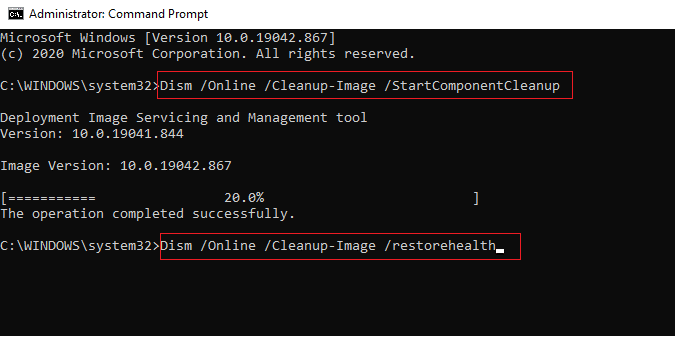
Sprawdź po tej operacji, czy problem z błędem WOW 51900314 został naprawiony.
1F. Przeprowadź czyszczenie dysku
Niektórzy użytkownicy zgłaszali, że zwolnienie miejsca na dysku pomogło im uporać się z kodem błędu WOW 51900314. Dodatkowe miejsce na dysku umożliwi systemowi instalację niezbędnych plików, co może rozwiązać problem.
Jeżeli na twoim dysku jest mało wolnej przestrzeni, skorzystaj z naszego poradnika „10 sposobów na zwolnienie miejsca na dysku twardym w systemie Windows”, aby usunąć niepotrzebne pliki.
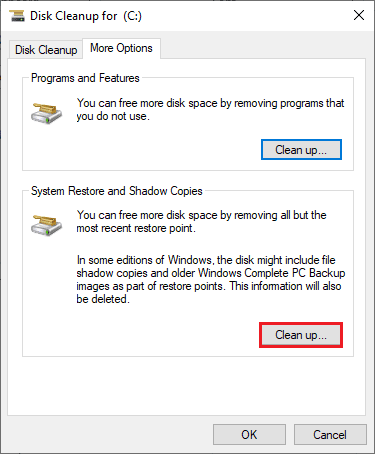
1G. Zaktualizuj system Windows
Regularne aktualizacje systemu operacyjnego pomagają w eliminacji błędów. Upewnij się, że Twój system Windows jest zaktualizowany i zainstaluj wszystkie oczekujące aktualizacje. Skorzystaj z naszego poradnika, jak pobrać i zainstalować najnowszą aktualizację systemu Windows 10, aby wyeliminować błąd WOW51900314.
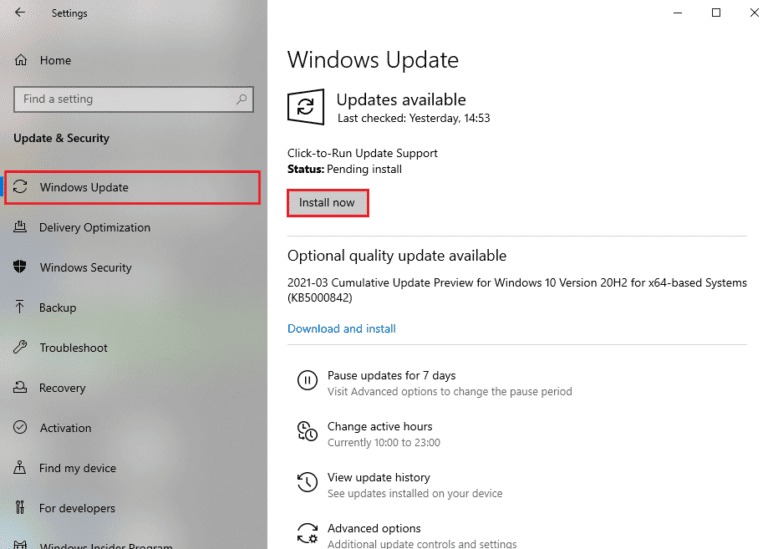
Po aktualizacji systemu Windows, sprawdź, czy możesz połączyć się z serwerem gry bez błędów.
1H. Zaktualizuj sterowniki karty graficznej
World of Warcraft jest grą wymagającą dobrej karty graficznej, dlatego jej sterownik ma istotne znaczenie dla prawidłowego działania gry. Jeżeli sterowniki są nieaktualne, należy je zaktualizować. Najnowsze wersje można pobrać ze stron producentów kart graficznych. Możesz również zaktualizować sterowniki ręcznie. Zapoznaj się z naszym przewodnikiem „4 sposoby aktualizacji sterowników graficznych w systemie Windows 10”.
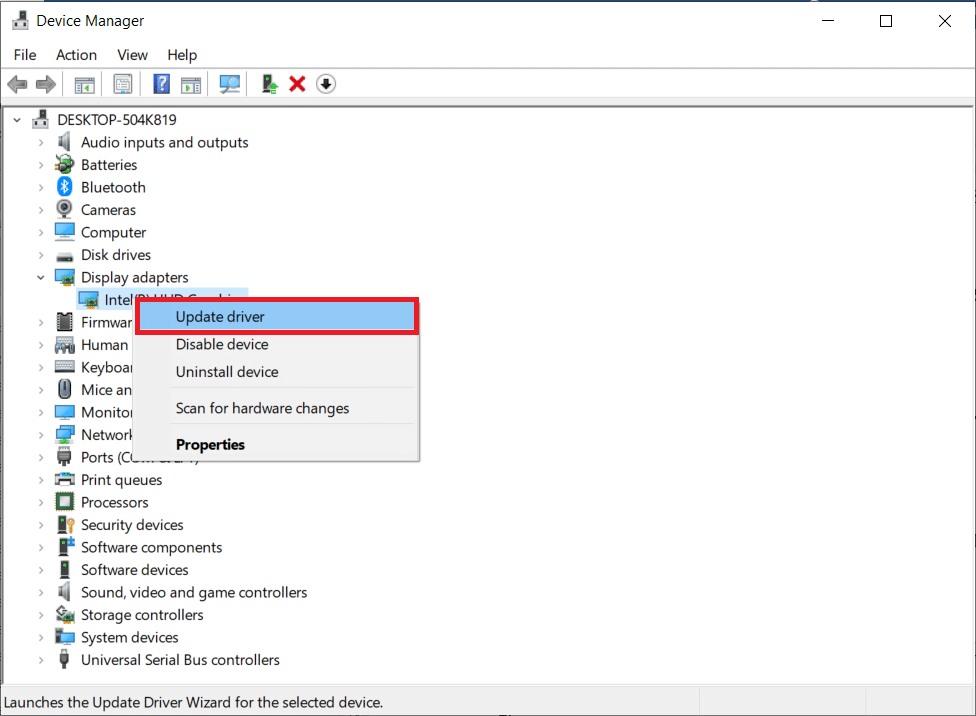
1I. Wycofaj sterowniki karty graficznej
Czasami najnowsza wersja sterownika karty graficznej może być przyczyną błędu WOW 51900314. W takim przypadku konieczne może być przywrócenie starszej wersji sterownika. Zapoznaj się z naszym przewodnikiem, jak przywrócić sterowniki w systemie Windows 10.
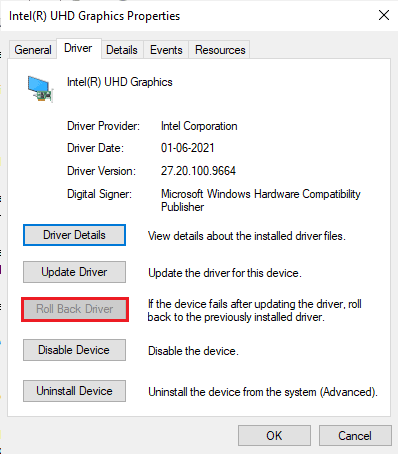
1J. Ponownie zainstaluj sterowniki karty graficznej
Jeżeli po aktualizacji sterowników nadal występuje błąd World of Warcraft 51900314, ponowna instalacja sterowników może pomóc. Postępuj zgodnie z naszym poradnikiem „Jak odinstalować i ponownie zainstalować sterowniki w systemie Windows 10”.
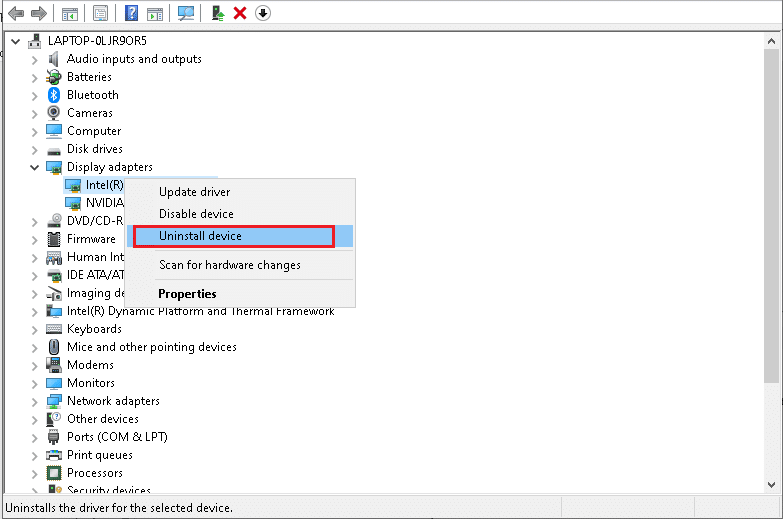
Po ponownej instalacji sterowników karty graficznej, spróbuj uruchomić grę, aby sprawdzić, czy błąd został wyeliminowany.
1K. Wyczyść pamięć podręczną i dane DNS
Niektórzy użytkownicy sugerują, że wyczyszczenie pamięci podręcznej DNS i danych na komputerze pomogło im naprawić błąd WOW51900314. Wykonaj poniższe kroki:
1. Naciśnij klawisz Windows, wpisz „cmd” i kliknij „Otwórz”.
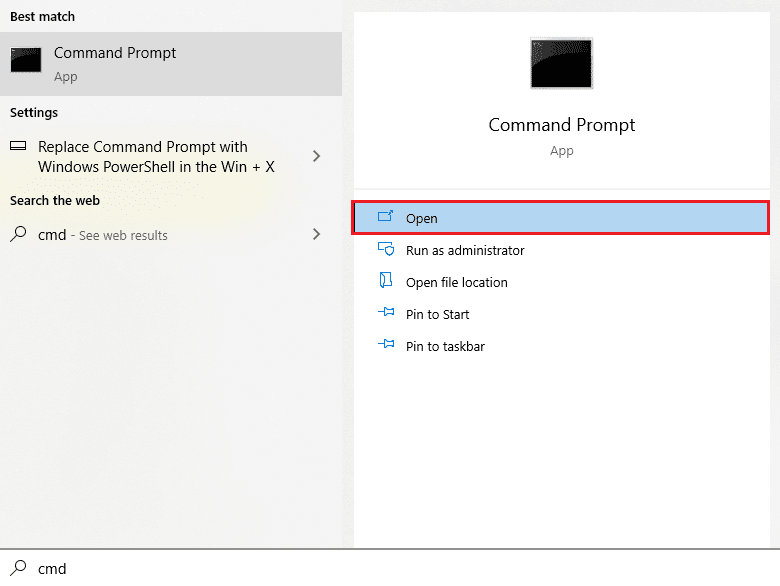
2. Wpisz poniższe polecenia jedno po drugim, naciskając klawisz Enter po każdym z nich:
ipconfig/flushdns ipconfig/registerdns ipconfig/release ipconfig/renew netsh winsock reset
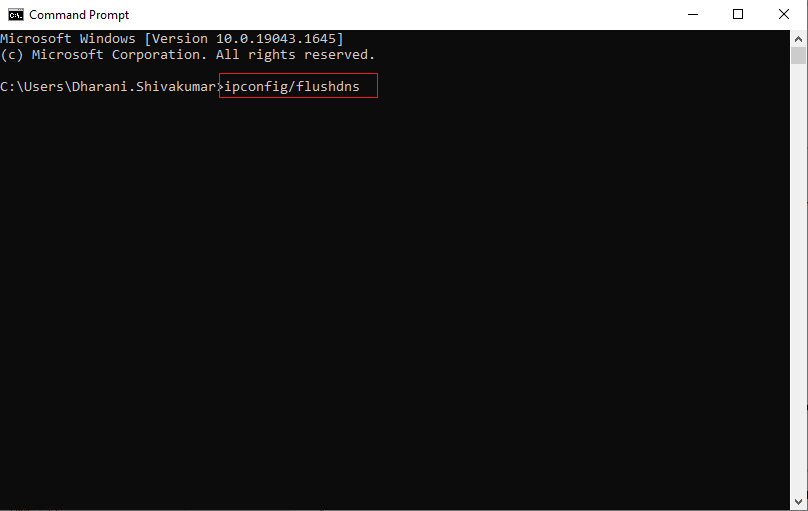
3. Poczekaj na wykonanie poleceń, a następnie uruchom ponownie komputer.
Metoda 2: Uruchom aplikację Blizzard Battle.net jako administrator
To jedna z najczęstszych przyczyn pojawiania się błędu WOW51900314 w systemie Windows 10. Niektóre funkcje gry wymagają uprawnień administratora. Możesz naprawić kod błędu WOW 51900314, wykonując poniższe kroki:
1. Kliknij prawym przyciskiem myszy skrót do World of Warcraft na pulpicie lub w katalogu instalacyjnym.
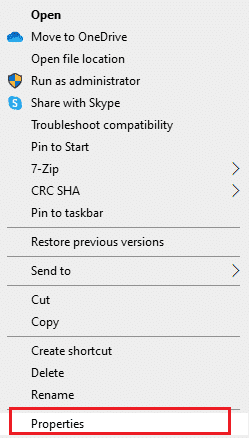
2. Wybierz opcję „Właściwości”.
3. Przejdź do zakładki „Zgodność” i zaznacz pole „Uruchom ten program jako administrator”.
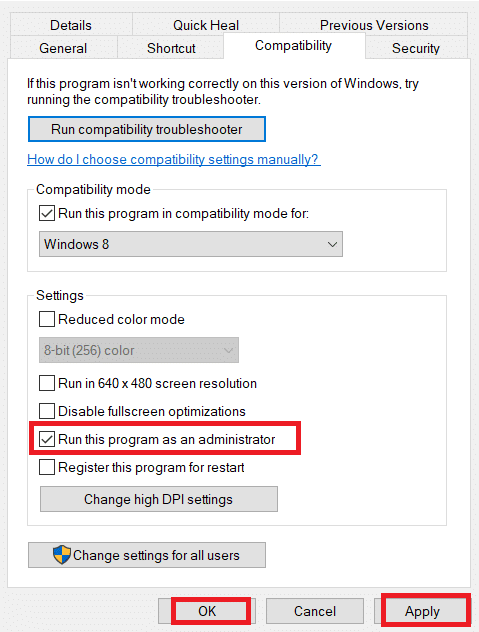
4. Na koniec kliknij „Zastosuj” > „OK”, aby zapisać zmiany.
Sprawdź, czy błąd WOW51900314 nadal występuje.
Metoda 3: Zmień nazwy folderów pamięci podręcznej, interfejsu i WTF
Foldery „Cache”, „Interface” i „WTF” zawierają pliki odpowiedzialne za przechowywanie informacji o grze, postępach i ustawieniach. Ich uszkodzenie może skutkować błędem WOW 51900314. Spróbuj zmienić nazwy tych folderów.
1. Zamknij wszystkie procesy działające w tle. Otwórz Eksplorator plików, naciskając jednocześnie klawisze Windows + E.
2. Przejdź do podanej ścieżki:
C:Program Files (x86)World of Warcraft
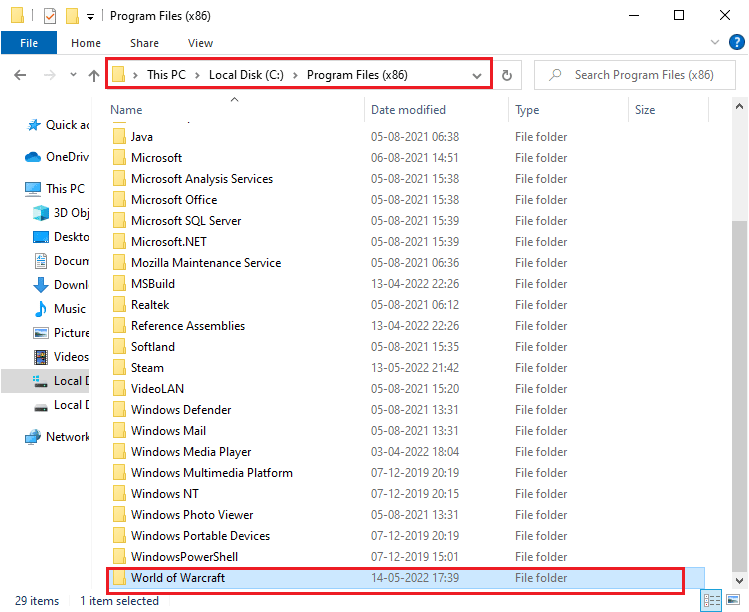
3. Znajdź następujące foldery, kliknij je prawym przyciskiem myszy i wybierz „Zmień nazwę”.
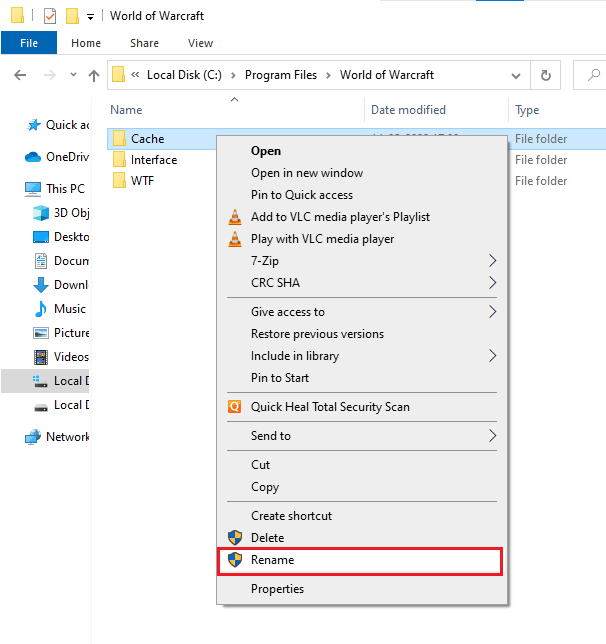
4. Zmień nazwy folderów na „Cacheold”, „Interfaceold”, „WTFold”.
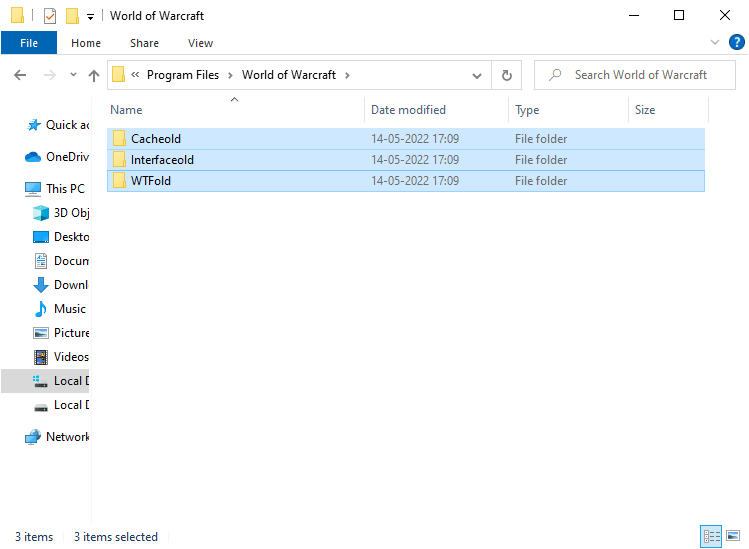
5. Po zmianie nazw folderów, uruchom ponownie grę i sprawdź, czy błąd został naprawiony.
Metoda 4: Usuń folder pamięci podręcznej WOW
W niektórych przypadkach usunięcie folderu pamięci podręcznej może rozwiązać problem z błędem WOW51900314. Wszystkie tymczasowe pliki gry zostaną usunięte, a gra powinna uruchomić się bez problemów. Jeżeli zmiana nazw folderów nie zadziałała, spróbuj poniższej metody:
1. Przejdź do folderu World of Warcraft.
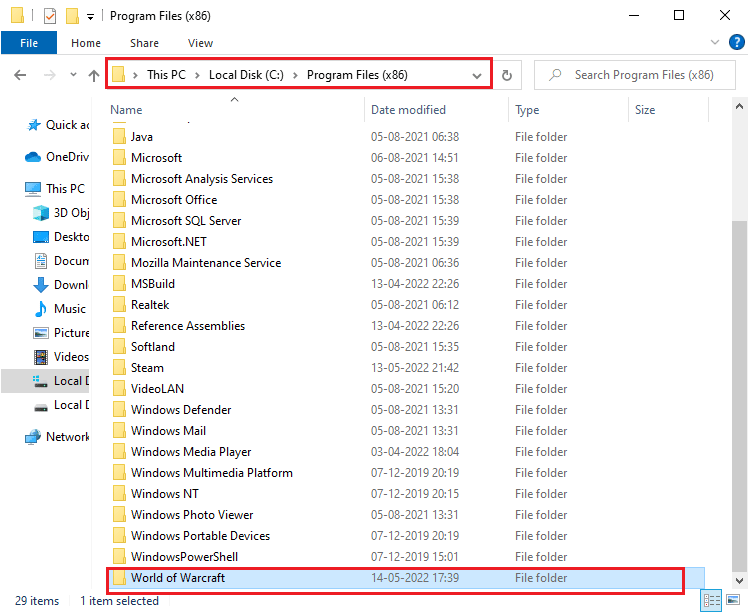
2. Kliknij prawym przyciskiem myszy folder „Cache” i wybierz opcję „Usuń”.
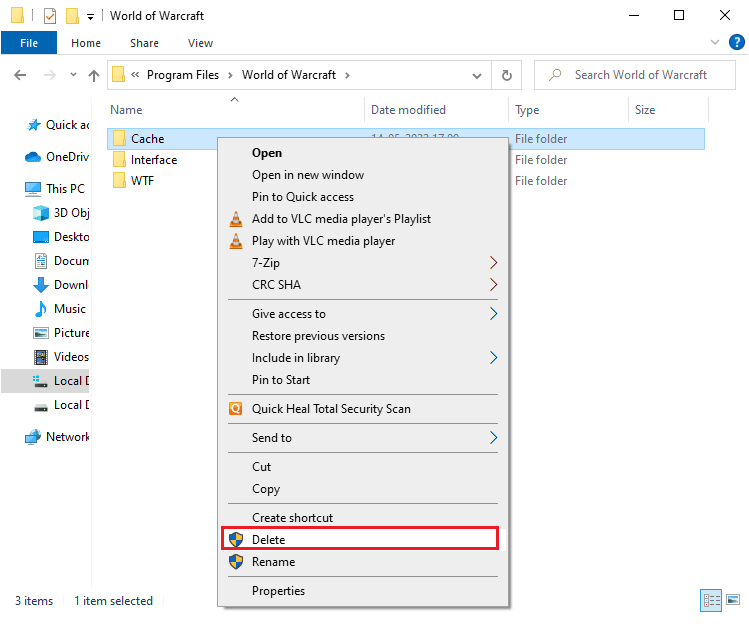
Następnie sprawdź, czy błąd Wow 51900 314 został naprawiony.
Metoda 5: Usuń atrybut „tylko do odczytu”
Aby World of Warcraft działał poprawnie, niezbędne jest odpowiednie skonfigurowanie uprawnień w UAC (Kontrola konta użytkownika). Jeśli gra i jej komponenty mają atrybut „tylko do odczytu”, nie można ich modyfikować ani aktualizować, co prowadzi do pojawienia się błędu. Wykonaj poniższe kroki, aby zmienić ten atrybut:
1. Otwórz Eksplorator plików i przejdź do:
C:Program Files (x86)World of Warcraft
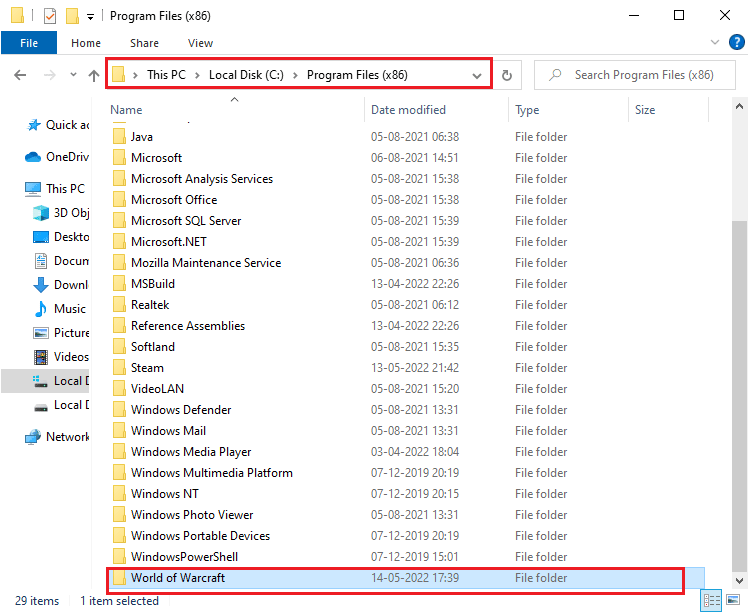
2. Kliknij prawym przyciskiem myszy plik instalacyjny „Wow.exe” i wybierz „Właściwości”.
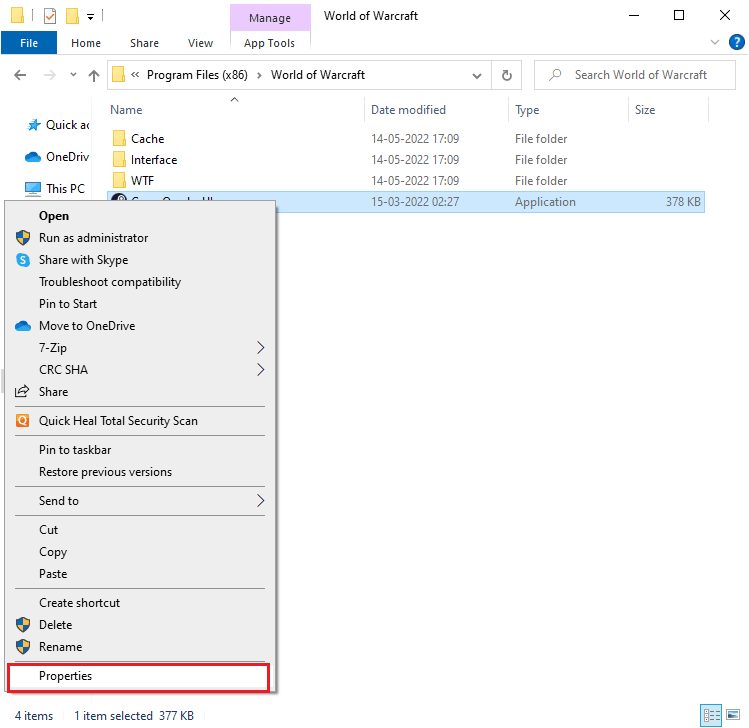
3. W zakładce „Ogólne” odznacz pole „Tylko do odczytu”.
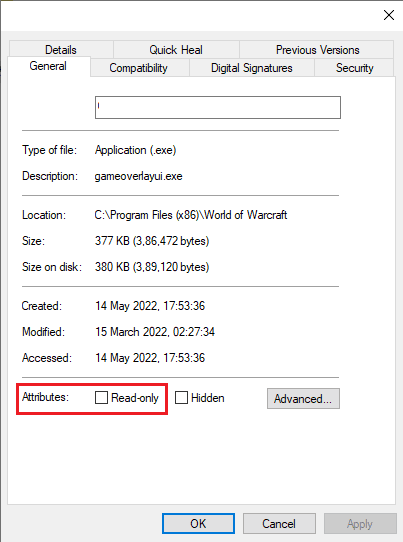
4. Kliknij „Zastosuj” > „OK”, aby zapisać zmiany.
Metoda 6: Uruchom narzędzie naprawcze Blizzarda
Jeżeli nadal nie możesz naprawić błędu WOW51900314, może to oznaczać, że na Twoim komputerze znajdują się uszkodzone pliki gry. Może to być spowodowane działaniem nadmiernie ochronnego programu antywirusowego lub nieudaną aktualizacją. Na szczęście istnieje narzędzie Blizzarda, które może automatycznie naprawić uszkodzone pliki. Postępuj zgodnie z poniższymi instrukcjami:
1. Przejdź do katalogu instalacyjnego „Wow.exe” i uruchom go jako administrator.
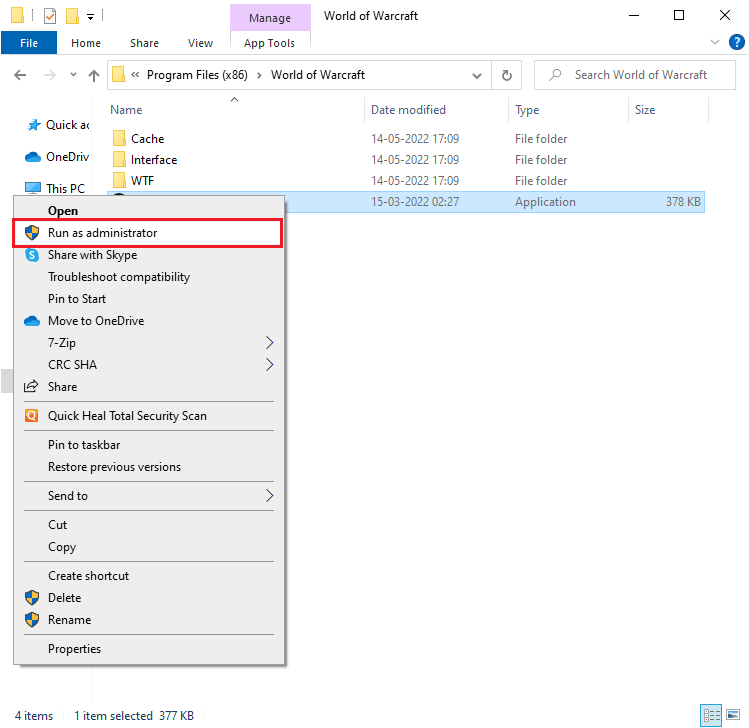
2. Potwierdź uprawnienia w okienku Kontrola konta użytkownika, klikając „Tak”.
3. Przejdź do zakładki „Gry” i wybierz „World of Warcraft”.
4. Kliknij „Opcje”, a następnie „Skanuj i napraw” z rozwijanego menu.
5. Potwierdź rozpoczęcie skanowania, klikając „Rozpocznij skanowanie” i poczekaj na jego zakończenie.
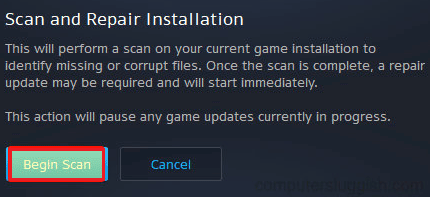
6. Po zakończeniu procesu, uruchom grę, aby sprawdzić, czy błąd WOW 51900 314 został naprawiony.
Metoda 7: Zmodyfikuj ustawienia zapory sieciowej Windows Defender
Nadmiernie restrykcyjne ustawienia zapory sieciowej Windows Defender mogą być przyczyną błędu World of Warcraft 51900314, uniemożliwiając połączenie między programem uruchamiającym grę, a serwerem. Aby rozwiązać ten problem, możesz dodać World of Warcraft do wyjątków w ustawieniach zapory, lub tymczasowo ją wyłączyć.
Opcja I: Dodaj World of Warcraft do wyjątków zapory
Aby dodać World of Warcraft do wyjątków w zaporze Windows Defender, zapoznaj się z naszym poradnikiem „Zezwalaj lub blokuj aplikacje przez zaporę systemu Windows”.
Opcja II: Wyłącz zaporę (niezalecane)
Jeśli nie wiesz, jak wyłączyć zaporę Windows Defender, zapoznaj się z naszym przewodnikiem „Jak wyłączyć zaporę systemu Windows 10”.
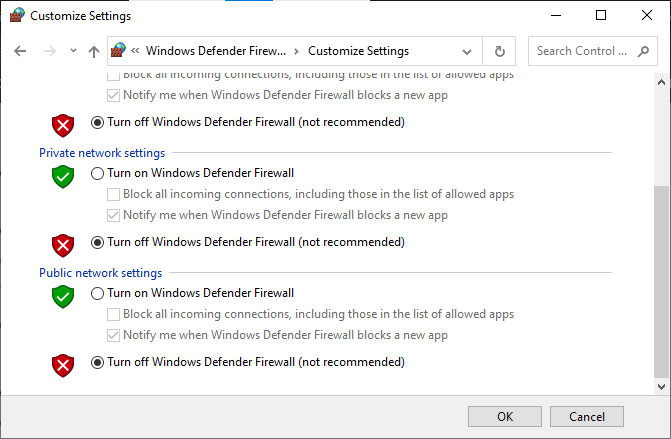
Opcja III: Utwórz nową regułę w zaporze
1. Naciśnij klawisz Windows i wpisz „Zapora Windows Defender z zaawansowanymi zabezpieczeniami”, a następnie kliknij „Otwórz”.
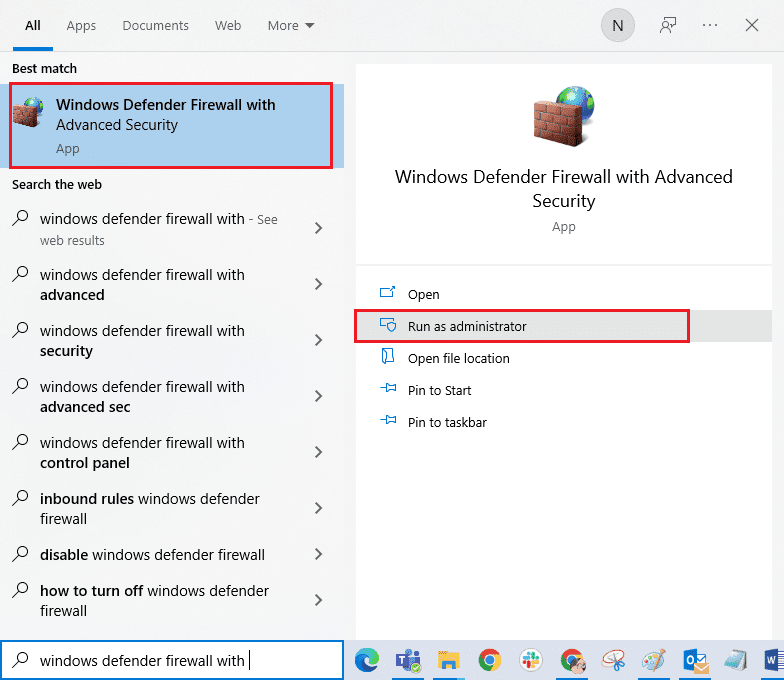
2. W lewym okienku kliknij „Reguły przychodzące”.
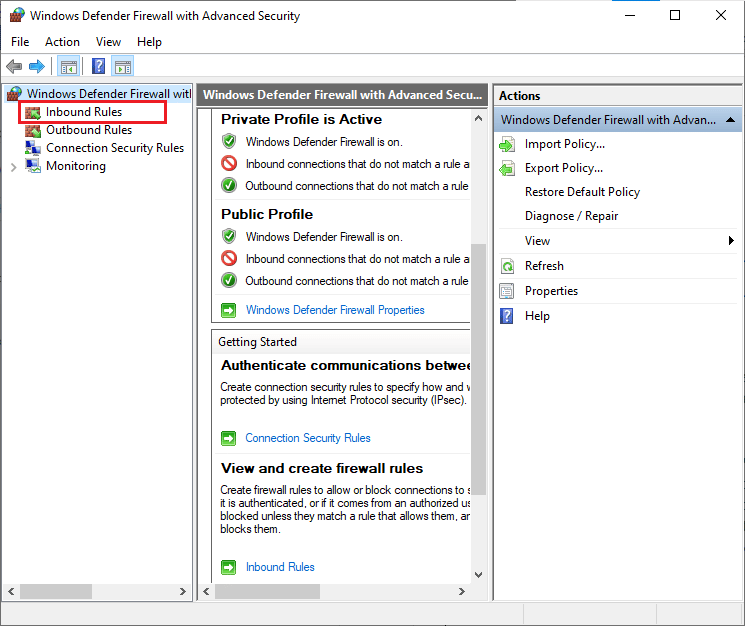
3. W prawym okienku kliknij „Nowa reguła…”.
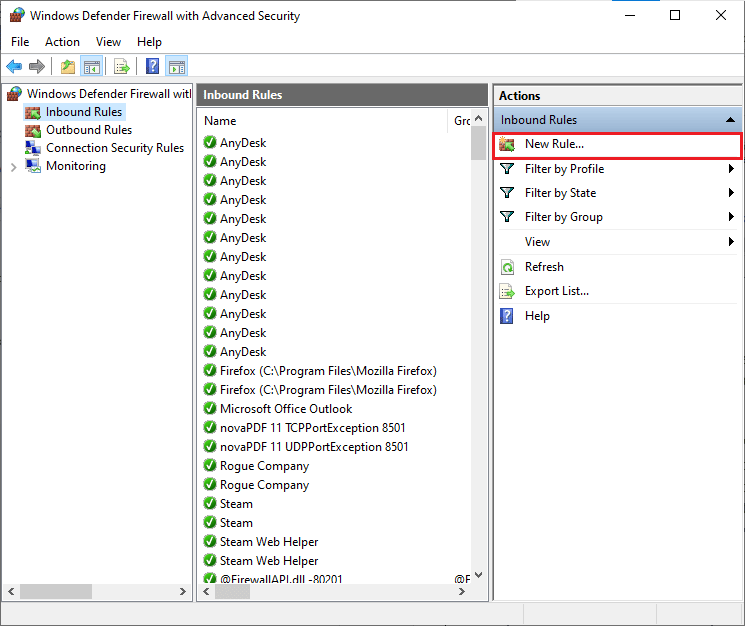
4. Wybierz „Program” i kliknij „Dalej >”.
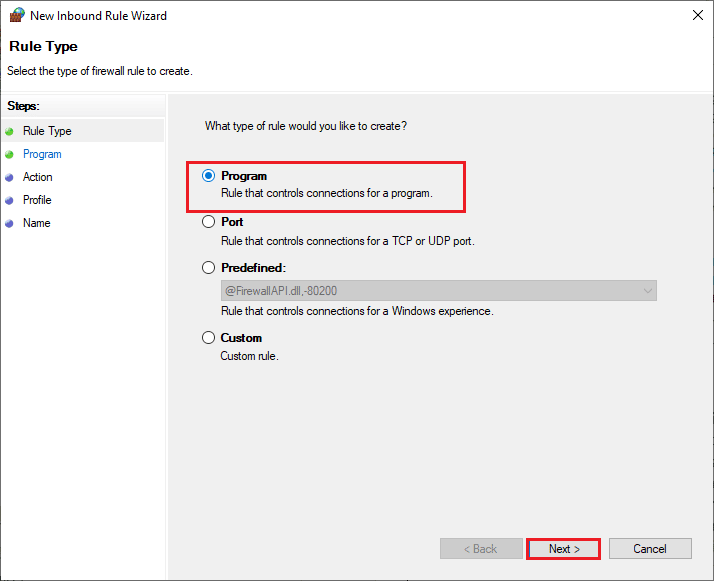
5. Kliknij przycisk „Przeglądaj…” i wskaż ścieżkę do pliku „Wow.exe”.
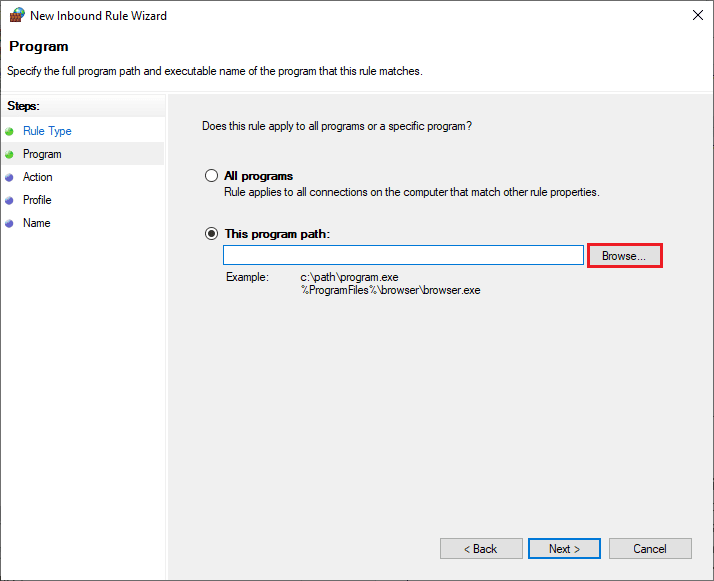
6. Przejdź do ścieżki „C:Program Files (x86) World of Warcraft”, kliknij dwukrotnie na plik instalacyjny i kliknij „Otwórz”.
7. Kliknij „Dalej >” w oknie kreatora nowej reguły.
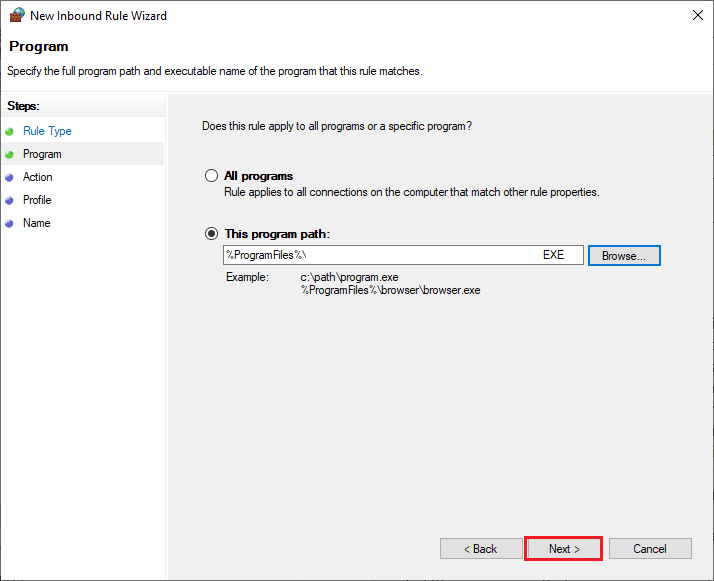
8. Wybierz opcję „Zezwól na połączenie” i kliknij „Dalej >”.
<img class=”alignnone wp-image-123518″ width=”600″
newsblog.pl
Maciej – redaktor, pasjonat technologii i samozwańczy pogromca błędów w systemie Windows. Zna Linuxa lepiej niż własną lodówkę, a kawa to jego główne źródło zasilania. Pisze, testuje, naprawia – i czasem nawet wyłącza i włącza ponownie. W wolnych chwilach udaje, że odpoczywa, ale i tak kończy z laptopem na kolanach.